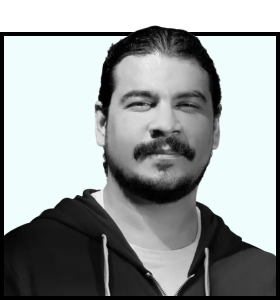Mantenimiento de WordPress y WooCommerce Explicado. Parte 1
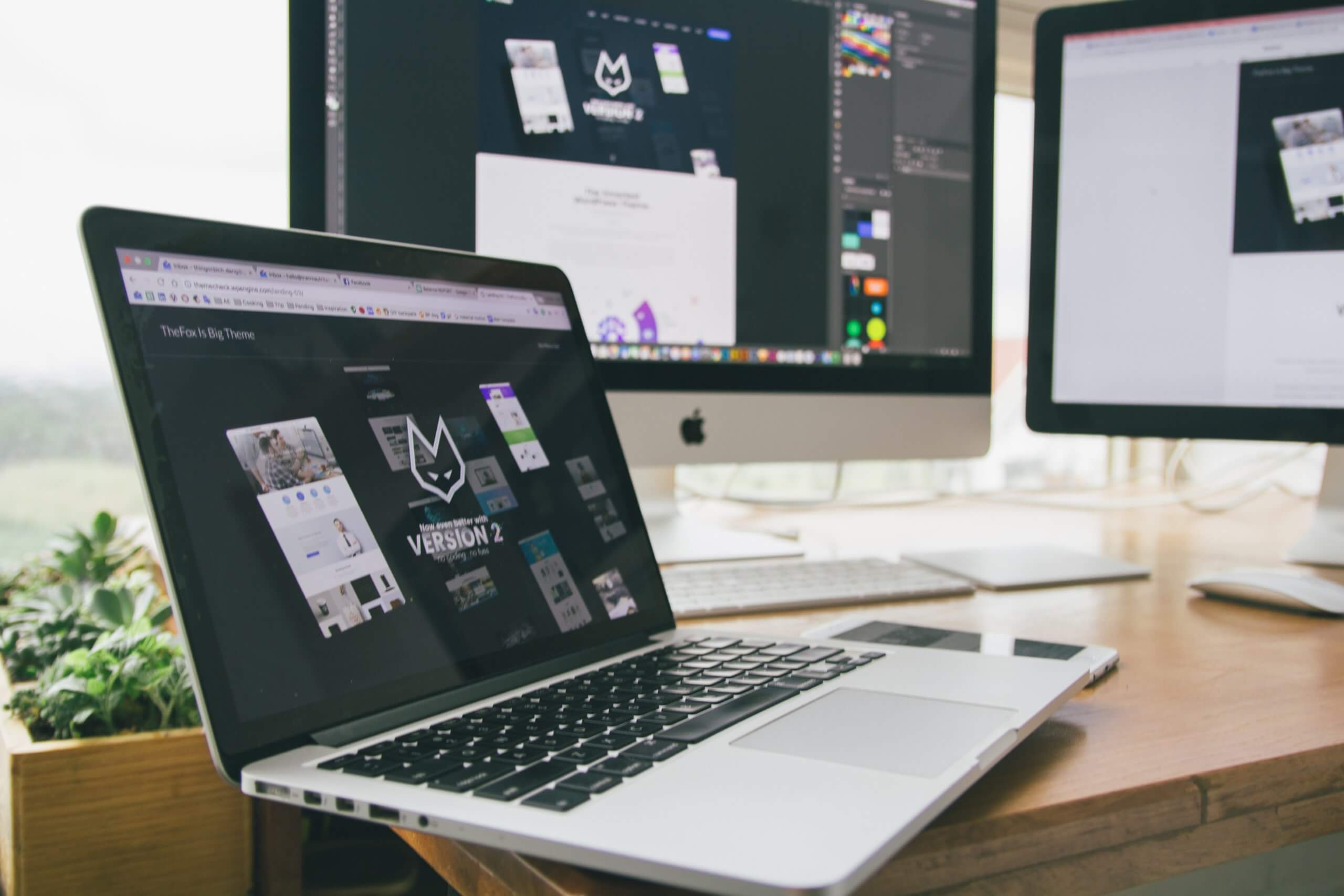
No hay nada en este mundo que se pueda "arreglar y olvidar". Muchas cosas en nuestras vidas necesitan mantenimiento para que funcionen lo mejor posible, sigan teniendo un aspecto estupendo y mantengan o aumenten su valor. Al igual que una casa o un coche, su sitio web necesita mantenimiento también, con el fin de mantener su funcionamiento en su mejor momento, y hacer dinero.
En Saucal, creamos sitios grandes y pequeños para empresas locales e internacionales. Hemos aprendido mucho a lo largo de los años y hemos dado en el clavo con el proceso que nos permite mantener los sitios de WordPress en funcionamiento y con un aspecto como si fueran nuevos, incluso cuando no lo son. Aquí tienes nuestra guía paso a paso sobre cómo hacerlo:
Mantenimiento previo: Prepare su sitio y a usted mismo

Fuente: "The Karate Kid", 1984
1. Preparación
La primera regla del mantenimiento es: ¡Respira! Aunque no lo creas, necesitas estar en un estado de ánimo tranquilo para hacerlo bien. El mantenimiento no es algo que debas hacer apresuradamente. Requiere serenidad, concentración, tiempo, paciencia y concentración. ¿Y mencionamos concentración?
2. No confíes sólo en tu memoria
Su memoria le fallará y es muy probable que olvide algo si no tiene una lista de cosas que probar (lo que llamamos Casos de Prueba). Haga su propia lista de Casos de Prueba, añadiendo todas las funcionalidades que son únicas para su sitio, incluyendo cualquier personalización, cualquier configuración, o cualquier regla específica de la que dependa. Cuando añada algo nuevo a su sitio web, añada un caso de prueba a la lista. Mantener su lista siempre actualizada le ayudará a mantenerse organizado y le ahorrará tiempo.
3. Retroceder todo
Antes de tocar nada, haz una copia de seguridad de tu sitio. Si algo sale mal en el proceso, podrás volver rápida y fácilmente a donde estabas. En Saucal, utilizamos Motor WP y Kinsta. Hacen copias de seguridad de su sitio increíblemente fácil con sus sistemas de copia de seguridad de 1 clic.

Fuente "Star Trek: Next Generation"
4. Prepare su entorno de pruebas
El siguiente paso es configurar la puesta en escena.
Staging es un área de pruebas creada como una copia del entorno de producción (su sitio en vivo). Es una caja de arena, un lugar seguro donde se puede jugar y probar todo sin afectar a su sitio en vivo.
La mayoría de los servicios de alojamiento, como Motor WP y Kinsta ya ofrecen creación automática de staging WooCommerce. Si no sabes si el tuyo tiene esta funcionalidad, consúltalo con el soporte de tu hosting. En caso de que no la tengan, hay algunas plugins de creación de staging que pueden ayudarle en esta tarea.
Es importante señalar que el debe recrearse como una copia exacta del sitio de producción. en cada ciclo de mantenimiento. Sólo así podrá comprobar exactamente cómo se comportarán las cosas una vez que las actualizaciones estén activas.

(foto de Simon Migaj).
5. Seguimiento de los cambios
Hay más de 50.000 plugins en el repositorio oficial de WordPress y otros miles que no viven allí. Es casi imposible probarlos todos juntos a lo largo de todos los temas disponibles. A veces una actualización puede entrar en conflicto con otro plugin e interferir con la funcionalidad de tu sitio. Llevar un registro de las actualizaciones de plugins y temas puede ayudarte a identificar fácilmente el problema.
Una forma sencilla pero eficaz de hacer un seguimiento de los cambios es utilizar una hoja de cálculo. Puedes crear una columna con el mes actual y debajo todos los plugins actualizados (con información desde y a qué versión se actualizaron).
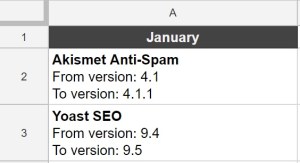
En caso de que algo vaya mal, puedes estar seguro de que el plugin/tema que se ha portado mal está en esta lista. De nada.
El proceso de mantenimiento en WordPress y WooCommerce

crédito de la foto: Hermes Rivera.
Una vez completados todos los pasos anteriores, estará listo para proceder al mantenimiento en la puesta en escena.
1. Preparación de la puesta en escena para las pruebas
Correos electrónicos
No querrá que se envíe ningún correo electrónico a sus usuarios desde el entorno de ensayo. Para evitar esto, necesita instalar un plugin de bloqueo de correo electrónicojunto con un plugin de registro de correo electrónico. Aunque los correos electrónicos no se envíen, pueden seguir registrándose. Utilización de WP Mail Logging, puede probar los correos electrónicos comprobándolos en el área de administración de WordPress.
Configuración de pago de WooCommerce
Si utilizas WooCommerce o cualquier otro plugin de comercio electrónico, tienes que cambiar las credenciales de pago por credenciales de prueba en la configuración del plugin. Esto evitará que los pagos sean procesados (y cobrados).
Puede obtener los números de las tarjetas de crédito para probar los pagos en este sitio que generan números de tarjetas de crédito de prueba válidos.
Plugins financieros y de seguimiento de usuarios
También es posible que desee desactivar cualquier usuario de seguimiento (como Google Analytics) y conexión financiera (como Xero y QBO) plugins. Esto evitará el seguimiento de los usuarios de prueba y los datos de compra.
2. Es hora de actualizar
Bien, ¡por fin llegamos a lo bueno!
Conectado como administrador, vaya a Escritorio > Actualizaciones. Asegúrese de actualizar las cosas en este orden para reducir las posibilidades de que algo se rompa en su sitio:
- Plugins
- Temas
- Núcleo de WordPress
3. La fase de prueba
Una vez realizadas las actualizaciones, llega el momento de la fase de pruebas. Presta especial atención a este paso y observa cualquier diferencia. También puedes dividir la pantalla y comparar los efectos visuales de la producción y la puesta en escena.
Estas son las cosas que tendrás que probar:
- Navegación general por menús, páginas, entradas, páginas de registro e inicio de sesión
- Multiidioma y navegación en todos los idiomas (si su sitio está configurado en varios idiomas)
- Funcionalidades específicas de los plugins actualizadas
Si tienes una tienda WooCommerce, necesitas probar sus funcionalidades:
- Embudo de compra, desde la visualización de un producto hasta el pago, incluidos el minicarrito y los correos electrónicos.
- El embudo de creación de cuentas y el área Mi cuenta
- El recuperación de contraseña embudo
- Códigos de descuento u otros descuentos
- La funcionalidad de las nuevas páginas (ej. páginas de destino(páginas de ofertas temporales)
- Funcionalidad de los nuevos productos (ej. paquetes)
- Cualquier otra pequeña cosa que se te ocurra. Esto incluye correos electrónicos de carritos abandonados, compartición social de productos, correos electrónicos especiales de vacaciones (incluidos los enlaces), etc.
No olvide hacer referencia a su lista de casos de prueba y probar también su sitio en pantallas de móviles y tabletas.
4. Actualización de la producción
Después de completar las pruebas en la puesta en escena, y está 100% seguro de que las actualizaciones no romper nada, es el momento de actualizar el entorno de producción. Siga estos pasos:
- Programe un día y una hora con menos tráfico (normalmente antes o después del horario laboral), para afectar al menor número posible de usuarios. Informa a los administradores de tu sitio.
- A la hora programada, ponga su sitio en modo de mantenimiento. Puede utilizar esta opción plugin de mantenimiento si no tiene uno instalado. Es fácil de configurar y fácil de activar y desactivar el modo de mantenimiento (donde todo el mundo que llega a su sitio web verá una página de mantenimiento).
- Borre la caché de su sitio para garantizar que aparezca la página de mantenimiento.
- Cree una copia de seguridad del entorno de producción.
- Actualice los plugins, los temas y el núcleo (recuerde: (1) plugins, (2) temas, (3) núcleo de WordPress).
- Compruebe las principales funcionalidades y navegue por el sitio, para asegurarse de que todo está 100%.
- Desactive el modo de mantenimiento y borre la memoria caché.
- ¡Disfrute de su sitio actualizado!
Siguiendo estos pasos, usted debe tener una limpia proceso de mantenimiento con la mínima posibilidad de error. Dinos en los comentarios si te ha resultado útil. Y recuerda: si necesitas ayuda con tu proceso de mantenimiento, siempre puedes contar con nosotros.
 Book now, build later. Lock in 20% OFF projects over $10K when you book by Dec 31.
Book now, build later. Lock in 20% OFF projects over $10K when you book by Dec 31.  Start 2026 focused, stress-free, and ready to grow.
Start 2026 focused, stress-free, and ready to grow.